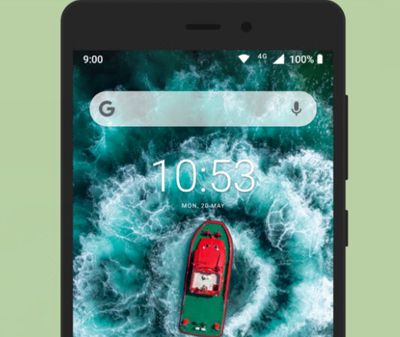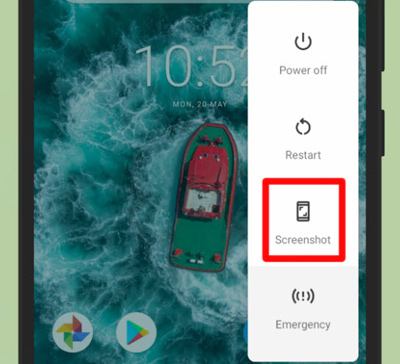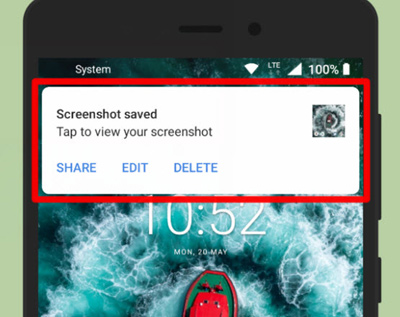نحوه گرفتن اسکرین شات در اندروید پای (Android Pie)
Android Pie یک ابزار جدید برای گرفتن اسکرین شات صفحات وب و برنامه های مورد علاقه خود را دارد. در این مطلب به شما طرز گرفتن اسکرین شات را در دستگاه Android 9 خود آموزش می دهیم.
مراحل :
گرفتن اسکرین شات در اندروید پای
به صفحه ای که میخواهید اسکرین شات بگیرید بروید.
بعضی از برنامه های کاربردی مانند Netflix به منظور محافظت از محتویات محرمانه و حریم خصوصی، قابلیت ترسیم صفحه را روی صفحه خاصی مسدود می کنند.
گرفتن دکمه پاور
به مدت طولانی دکمه "Power" را فشار دهید تا منوی پاپ آپ را ببینید. شما می توانید این دکمه را در سمت راست گوشی خود پیدا کنید. منوی Power در سمت چپ صفحه نمایش ظاهر خواهد شد.
روی گزینه Screenshot ضربه بزنید. شما می توانید گزینه "Screenshot" را درست در زیر "Restart" ببینید. هنگامی که روی آن کلیک میکنید، پیام "Screenshot saved" را بر روی صفحه نمایش گوشی مشاهده خواهید کرد.
روی پیام "Screenshot saved" ضربه بزنید تا سریع تصویر خود را ببینید. روی گزینه EDIT بلافاصله تصویر خود را ویرایش کنید. شما می توانید با کلیک بر روی گزینه SHARE تصاویر خود را با دوستان خود به طور مستقیم به اشتراک بگذارید.
برای مشاهده تمام تصاویر خود به Storage> Pictures> Screenshots بروید.
نکات:
در برخی از دستگاهها، میتوانید گزینه "Screen capture" را نیز در صفحه اعلان پیدا کنید.
شما همچنین می توانید میانبر کلیدهای فیزیکی سنتی را برای ضبط یک صفحه استفاده کنید. دکمه Power و دکمه Volume Down را همزمان فشار دهید.
- ۹۸/۰۳/۱۵